Nagtatampok ang Windows 10 Teknikal na Pag-preview ng talagang magandang mga icon ng folder na mukhang napaka-istilo at moderno. Ngayon nais kong ibahagi sa iyo kung paano mo makukuha ang mga kahanga-hangang mga icon para sa mga folder sa Windows 8.1, Windows 7, Windows Vista at Windows XP. Sundin lamang ang mga tagubiling ito.
Anunsyo
Noong nakaraan, nagsulat ako kung paano magtakda ng iba't ibang mga icon para sa isang bukas at saradong folder sa Explorer . Ngayon gagamitin namin ang parehong trick tulad ng nabanggit sa artikulong iyon.
Inihanda ko ang mga file na Registry na handa nang gamitin para sa iyo, na maaari mong mai-import sa iyong OS upang madaling lumipat sa mga bagong icon ng folder ng Windows 10. Sundin ang mga hakbang:
- I-download ang ZIP archive mula sa DITO .
- I-extract ang folder ng mga icon sa iyong C: drive kaya ang landas na makukuha mo ay C: Icon.
- I-double click ang C: Icons INSTALL.REG file upang mailapat ang mga bagong icon sa lahat ng mga folder.
- Isara ang lahat ng windows ng Explorer at i-restart ang Explorer . Bilang kahalili, sa halip na muling simulan ang Explorer.exe, maaari kang mag-log off at mag-log in muli sa iyong Windows user account.
Ayan yun! Ang resulta ay ang mga sumusunod (na-install ko ang mga icon sa Windows 7):
dati:
![]()
pagkatapos:
![]()
Isang tala para sa mga gumagamit ng Windows XP: maaari kang harapin ang isang isyu na nasira ang cache ng icon, ibig sabihin, ang iyong mga icon ng folder ay magmumukhang blangko, hindi wasto o hindi magbabago. Upang ayusin ito, gawin ang sumusunod:
- Patakbuhin ang prompt ng utos
- Exit explorer nang maayos: Pumili ng anuman sa iyong Desktop, hal. anumang shortcut, pagkatapos ay pindutin ang Alt + F4. Lilitaw ang dialog na 'Shut Down Windows'. Pindutin nang matagal ang Ctrl + Alt + Shift keys sa iyong keyboard at i-click ang pindutang 'Kanselahin'. Tingnan ang artikulong ito para sa higit pang mga detalye: Paano maayos na muling i-restart ang shell ng Explorer sa Windows .
- I-type ang sumusunod sa prompt ng utos:
attrib -h -s '% userprofile% Local Setting Data ng Application IconCache.db' del '% userprofile% Local Setting Data ng Application IconCache.db'
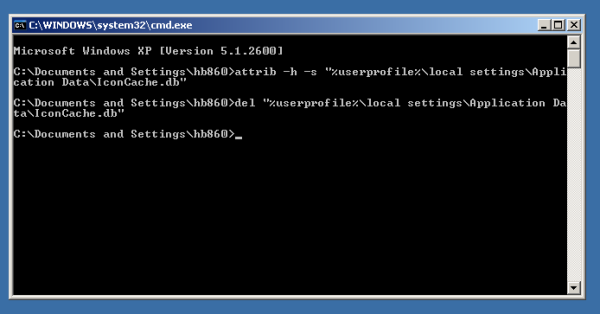
- Simulan ang shell ng Explorer.
Tingnan ang sumusunod na artikulo para sa higit pang mga detalye: Paano ayusin ang Explorer na nagpapakita ng mga hindi tamang mga icon sa pamamagitan ng pagtanggal at muling pagtatayo ng cache ng icon .
![]()
Upang i-uninstall ang mga icon ng folder, i-double click muna ang C: icon UNINSTALL.REG file at i-restart ang shell ng Explorer. Pagkatapos nito, maaari mong ligtas na matanggal ang C: Icons folder.








